怎么重装电脑系统?(超详细版本!)
1、下载U盘启动盘制作工具,制作U盘winpe,U盘容量至少8G以上。
注意:制作时会涉及格式化和磁盘读写,因此制作前请注意备份U盘原有资料,并关闭相应的杀毒软件,避免误删资料或者制作失败。
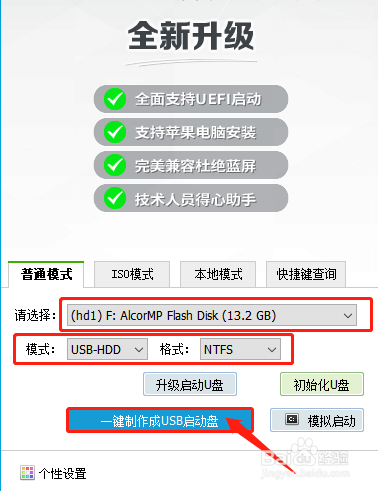
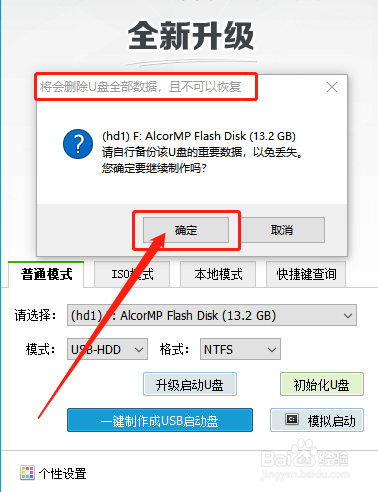
2、下载需要镜像系统,保存在电脑中除系统盘(一般是指C盘)外的其他分区,或者保存在制作好的U盘启动盘中
注意:是保存在制作好的U盘启动盘中,制作完成后才将镜像系统放进去,要是制作前就存放了,制作U盘winpe时格式化就全部没了!!!
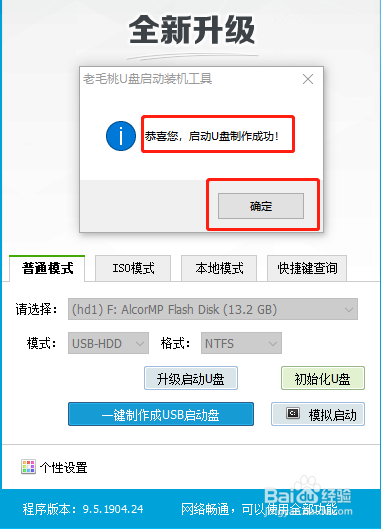
3、查询电脑型号对应的U盘启动快捷键,可以在U盘winpe制作界面查询,或者直接去官网查询
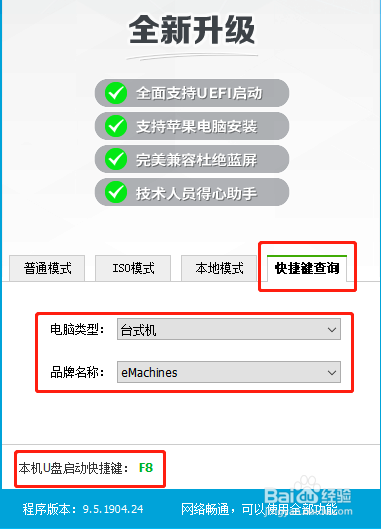
4、下面提供部分电脑以及主板的U盘启动快捷键
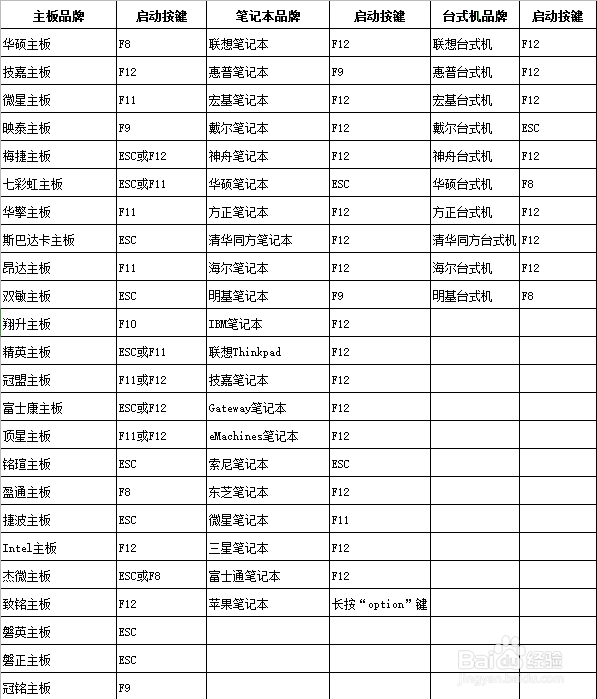
1、插入U盘启动盘,开机或重启,出现开机画面时,快速按下U盘启动快捷键进入优先启动项设置界面,选中U盘选项为第一启动项,回车进入winpe 界面
注意:如果担心自己来不及按下U盘启动快捷键,可以不断重复的按U盘快捷键
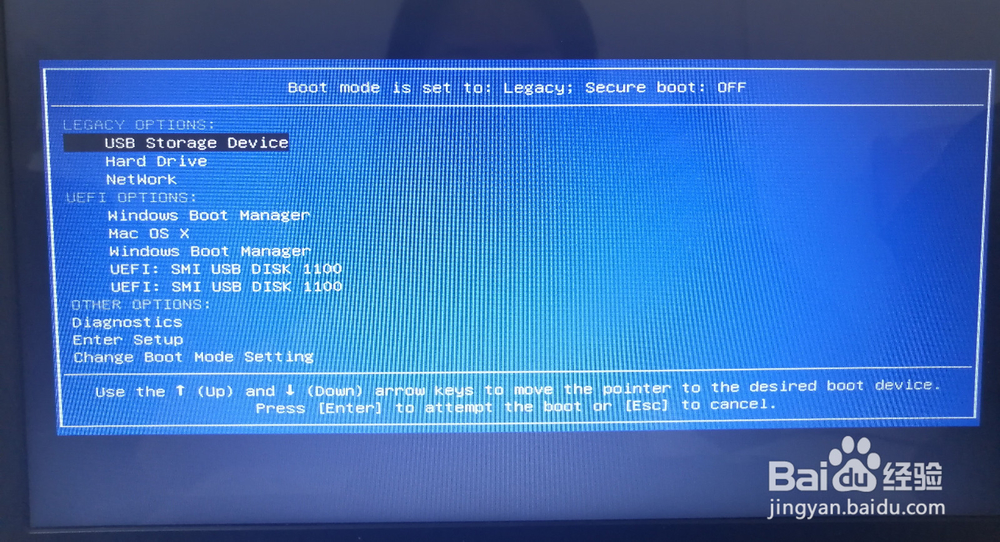
2、选中【1】Win10X64PE(2G以上内存),按回车进入桌面
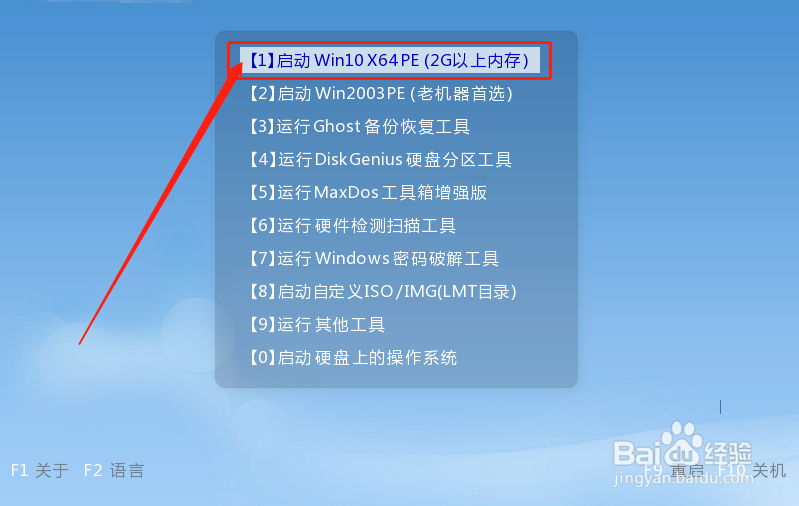
3、进入winpe桌面后,打开装机软件,如图所示,选择之前已下载的镜像系统,并安装在C盘,点击“执行”进入下一步
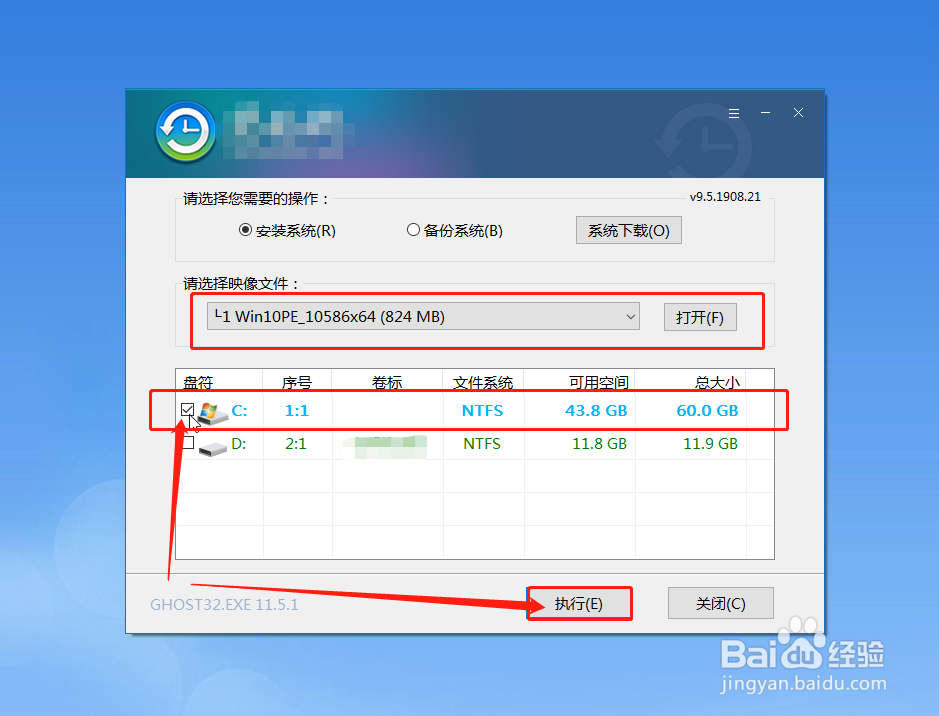
4、出现“一键还原”提示框,建议勾选“网卡驱动”以及“USB驱动”复选框,防止重装后出现上不了网或者鼠标用不了的情况,最后点击“是”继续安装
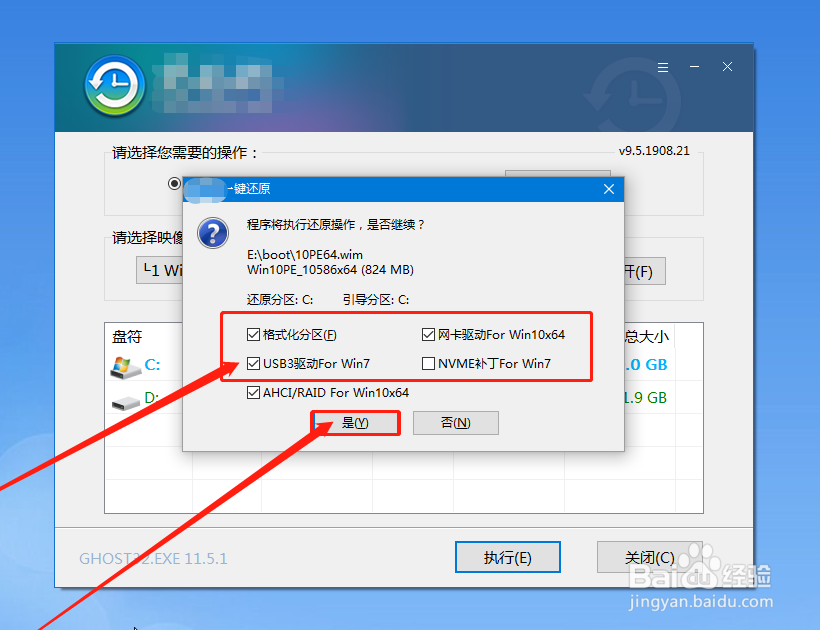
5、进入重启阶段时,拔掉U盘,重启后电脑进入系统部署阶段,无需操作,稍等片刻,出现系统桌面,表示重装成功
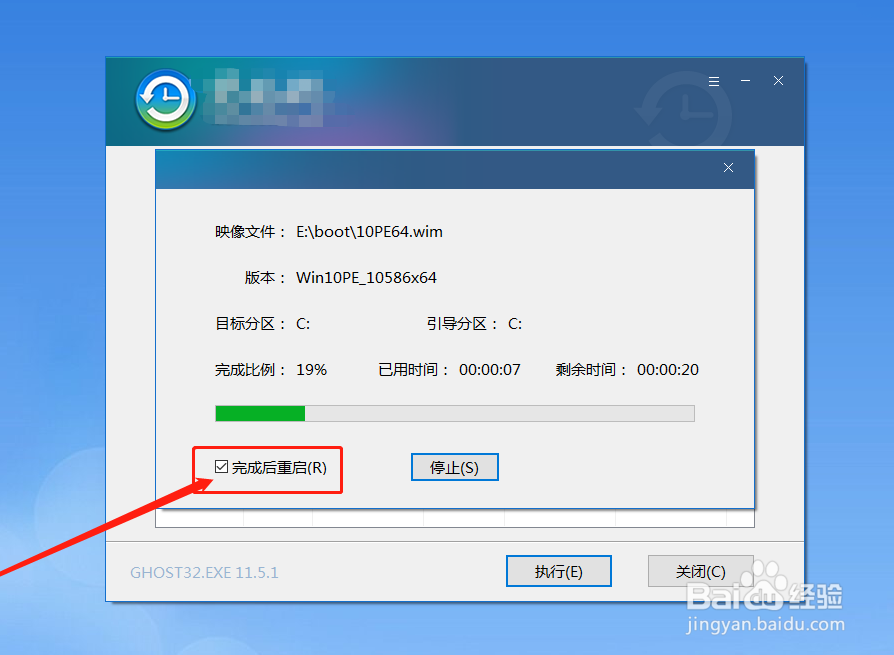
1、首先,确认电脑处于联网状态
2、插入U盘winpe,开机或重启,出现开机画面时,快速按下U盘启动快捷键进入U盘设置界面,选择U盘作为第一启动项,按回车确认并进入winpe界面
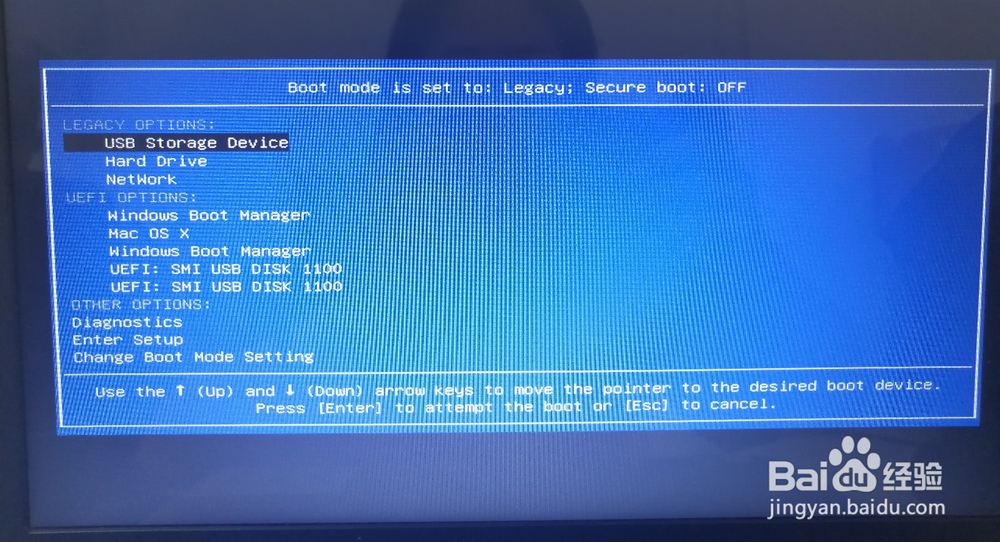
3、选中【1】Win10X64PE(2G以上内存),回车进入winpe桌面
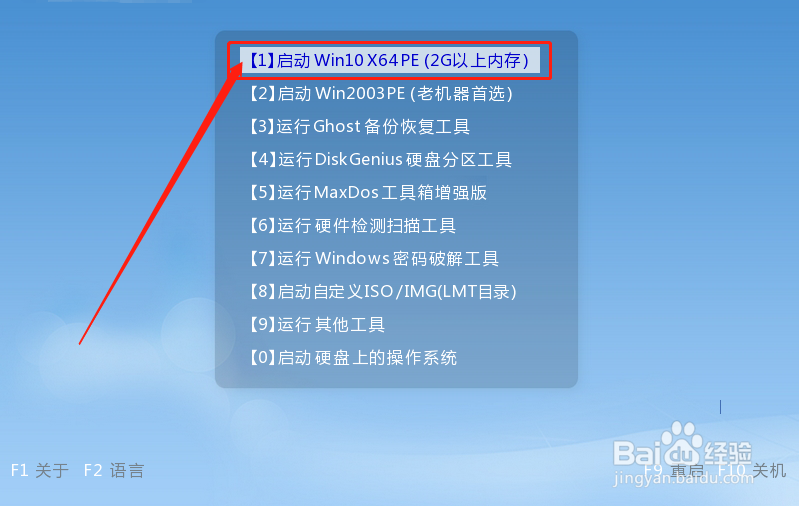
4、打开一键装机软件,如图所示,选择“系统下载”,选择需要安装的版本下载,点击“下一步”,下载完成后点击“立即安装”
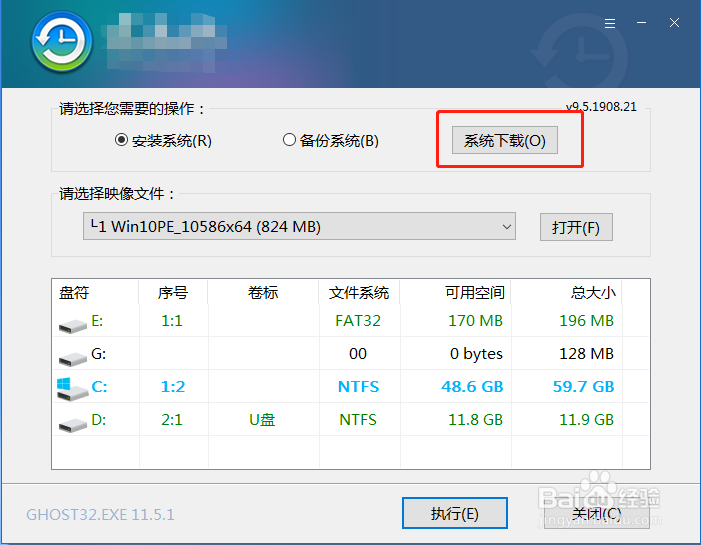
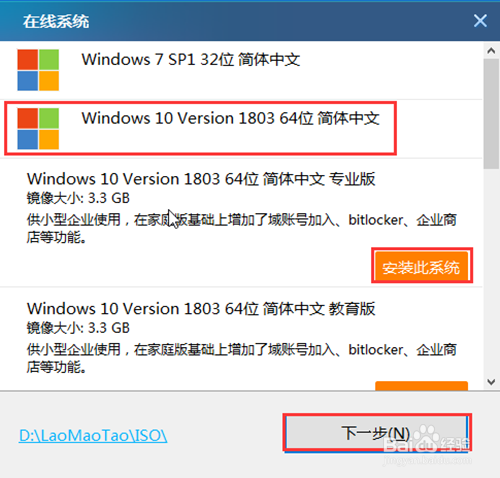
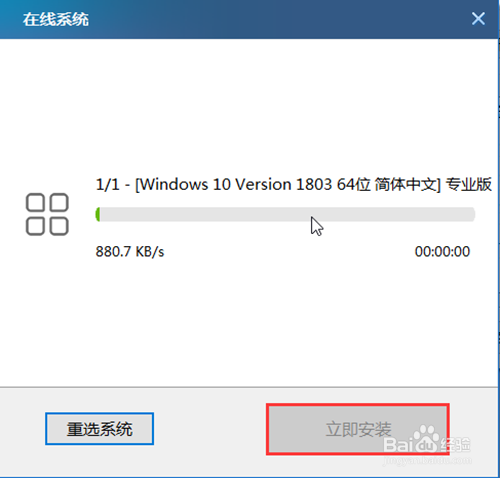
5、弹出“一键还原”提示框,操作如图所示,建议勾选“网卡驱动”以及“USB驱动”复选框,点击“是”进入下一步
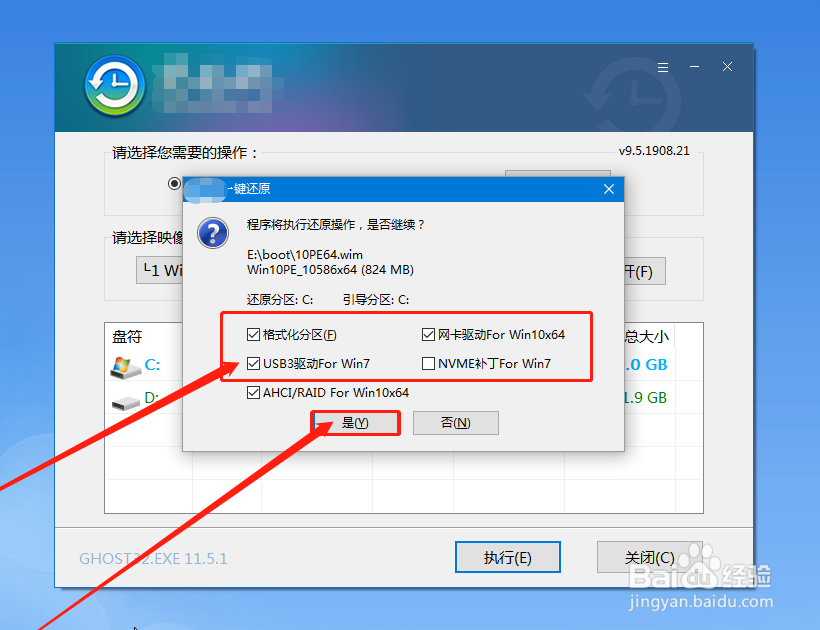
6、根据提示进入重启后,注意先拔出U盘,避免再次进入winpe桌面
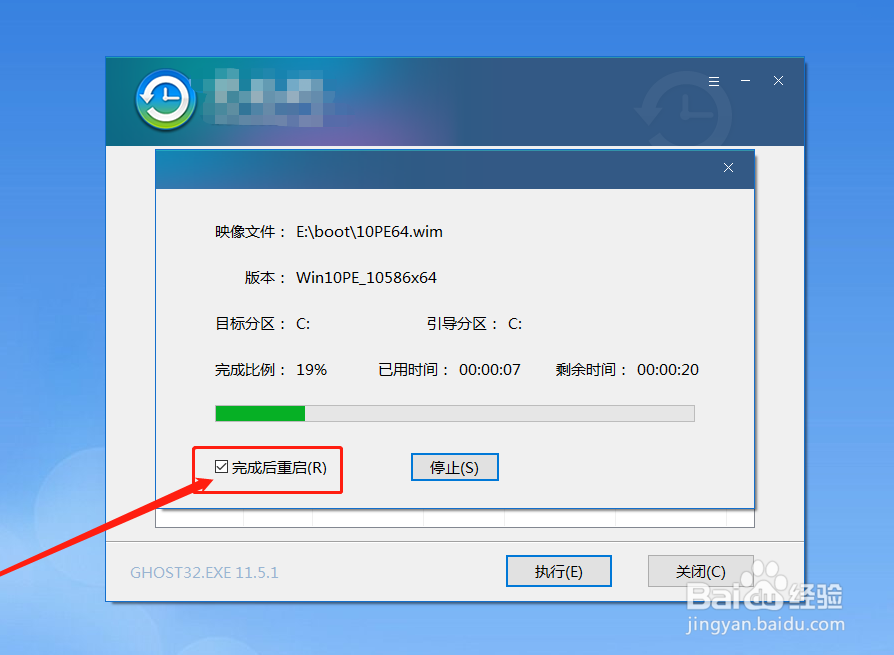
7、随后电脑会自动进入系统部署阶段,无需操作。重装过程需要花比较久的时间,请耐心等待,进入win10桌面则表示重装成功
